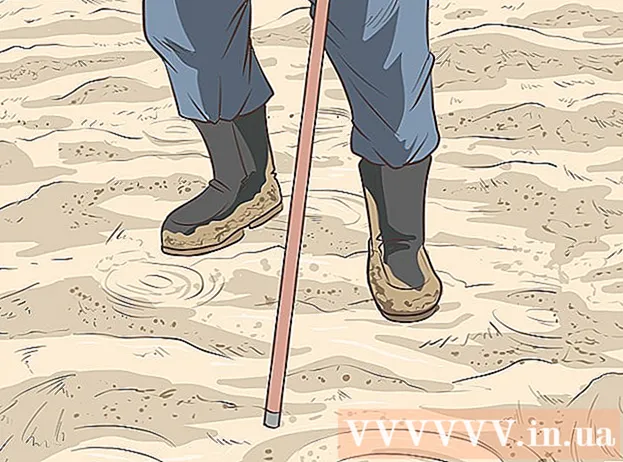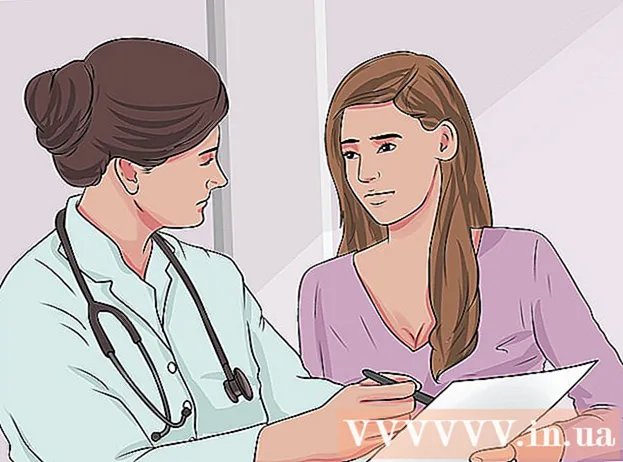రచయిత:
Morris Wright
సృష్టి తేదీ:
2 ఏప్రిల్ 2021
నవీకరణ తేదీ:
1 జూలై 2024
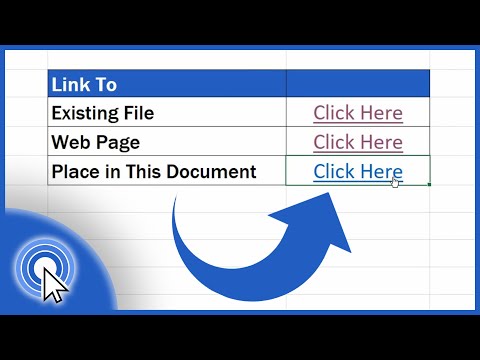
విషయము
- అడుగు పెట్టడానికి
- 4 యొక్క విధానం 1: క్రొత్త ఫైల్కు లింక్ చేయండి
- 4 యొక్క విధానం 2: ఇప్పటికే ఉన్న ఫైల్ లేదా వెబ్ పేజీకి లింక్ చేయండి
- 4 యొక్క విధానం 3: పత్రంలో ఒక లింక్ను సృష్టించండి
- 4 యొక్క విధానం 4: ఇమెయిల్ చిరునామాకు లింక్ చేయండి
- చిట్కాలు
- హెచ్చరికలు
మైక్రోసాఫ్ట్ ఎక్సెల్ లోని ఫైల్, ఫోల్డర్, వెబ్ పేజీ లేదా క్రొత్త పత్రానికి ఎలా లింక్ చేయాలో ఈ వికీ మీకు నేర్పుతుంది. మీరు దీన్ని విండోస్ వెర్షన్ మరియు ఎక్సెల్ యొక్క మాక్ వెర్షన్ రెండింటిలోనూ చేయవచ్చు.
అడుగు పెట్టడానికి
4 యొక్క విధానం 1: క్రొత్త ఫైల్కు లింక్ చేయండి
 ఎక్సెల్ పత్రాన్ని తెరవండి. మీరు లింక్ చేయదలిచిన ఎక్సెల్ పత్రంపై డబుల్ క్లిక్ చేయండి.
ఎక్సెల్ పత్రాన్ని తెరవండి. మీరు లింక్ చేయదలిచిన ఎక్సెల్ పత్రంపై డబుల్ క్లిక్ చేయండి. - ఎక్సెల్ చిహ్నాన్ని డబుల్ క్లిక్ చేసి, ఆపై మీరు క్రొత్త పత్రాన్ని కూడా సృష్టించవచ్చు ఖాళీ బ్రీఫ్కేస్.
 సెల్ ఎంచుకోండి. మీరు లింక్ను చొప్పించదలిచిన సెల్ ఇది.
సెల్ ఎంచుకోండి. మీరు లింక్ను చొప్పించదలిచిన సెల్ ఇది.  నొక్కండి చొప్పించు. ఈ టాబ్ ఎక్సెల్ విండో ఎగువన రిబ్బన్లో ఉంది. నొక్కండి చొప్పించు రిబ్బన్ క్రింద నేరుగా మెనుని తెరవడానికి.
నొక్కండి చొప్పించు. ఈ టాబ్ ఎక్సెల్ విండో ఎగువన రిబ్బన్లో ఉంది. నొక్కండి చొప్పించు రిబ్బన్ క్రింద నేరుగా మెనుని తెరవడానికి. - మీరు Mac తో పని చేస్తే, ఎక్సెల్ టాబ్ను గందరగోళపరచండి చొప్పించు అప్పుడు మెను ఐటెమ్తో కాదు చొప్పించు మీ Mac యొక్క మెను బార్లో.
 నొక్కండి హైపర్ లింక్. ఇది మెను యొక్క కుడి వైపున ఉంది చొప్పించు "లింక్స్" సమూహంలో. ఇది విండోను తెరుస్తుంది.
నొక్కండి హైపర్ లింక్. ఇది మెను యొక్క కుడి వైపున ఉంది చొప్పించు "లింక్స్" సమూహంలో. ఇది విండోను తెరుస్తుంది.  నొక్కండి క్రొత్త పత్రం. ఈ ట్యాబ్ పాప్-అప్ విండో యొక్క ఎడమ వైపున ఉంది.
నొక్కండి క్రొత్త పత్రం. ఈ ట్యాబ్ పాప్-అప్ విండో యొక్క ఎడమ వైపున ఉంది.  లింక్ యొక్క వచనాన్ని నమోదు చేయండి. మీరు ప్రదర్శించదలిచిన వచనాన్ని "ప్రదర్శించడానికి వచనం" ఫీల్డ్లో టైప్ చేయండి.
లింక్ యొక్క వచనాన్ని నమోదు చేయండి. మీరు ప్రదర్శించదలిచిన వచనాన్ని "ప్రదర్శించడానికి వచనం" ఫీల్డ్లో టైప్ చేయండి. - మీరు లేకపోతే, మీ క్రొత్త పత్రం పేరు లింక్ వచనంగా మారుతుంది.
 క్రొత్త పత్రం కోసం పేరును టైప్ చేయండి. "క్రొత్త పత్రం పేరు" ఫీల్డ్లో దీన్ని చేయండి.
క్రొత్త పత్రం కోసం పేరును టైప్ చేయండి. "క్రొత్త పత్రం పేరు" ఫీల్డ్లో దీన్ని చేయండి.  నొక్కండి అలాగే. ఈ బటన్ విండో దిగువన చూడవచ్చు. అప్రమేయంగా, ఇది క్రొత్త స్ప్రెడ్షీట్ పత్రాన్ని సృష్టించి, తెరుస్తుంది మరియు ఇతర స్ప్రెడ్షీట్ పత్రం యొక్క ఎంచుకున్న సెల్లో దీనికి లింక్ చేస్తుంది.
నొక్కండి అలాగే. ఈ బటన్ విండో దిగువన చూడవచ్చు. అప్రమేయంగా, ఇది క్రొత్త స్ప్రెడ్షీట్ పత్రాన్ని సృష్టించి, తెరుస్తుంది మరియు ఇతర స్ప్రెడ్షీట్ పత్రం యొక్క ఎంచుకున్న సెల్లో దీనికి లింక్ చేస్తుంది. - మీరు మీ ఆప్ కోసం "క్రొత్త పత్రాన్ని తరువాత సవరించండి" ఎంపికను కూడా ఎంచుకోవచ్చు అలాగే స్ప్రెడ్షీట్ తెరవకుండా స్ప్రెడ్షీట్ మరియు లింక్ను సృష్టించడానికి.
4 యొక్క విధానం 2: ఇప్పటికే ఉన్న ఫైల్ లేదా వెబ్ పేజీకి లింక్ చేయండి
 ఎక్సెల్ పత్రాన్ని తెరవండి. మీరు లింక్ను ఉంచాలనుకుంటున్న ఎక్సెల్ పత్రాన్ని డబుల్ క్లిక్ చేయండి.
ఎక్సెల్ పత్రాన్ని తెరవండి. మీరు లింక్ను ఉంచాలనుకుంటున్న ఎక్సెల్ పత్రాన్ని డబుల్ క్లిక్ చేయండి. - ఎక్సెల్ చిహ్నాన్ని డబుల్ క్లిక్ చేసి, ఆపై మీరు క్రొత్త పత్రాన్ని కూడా సృష్టించవచ్చు ఖాళీ బ్రీఫ్కేస్.
 సెల్ ఎంచుకోండి. మీరు లింక్ను ఉంచాలనుకునే సెల్ ఇది.
సెల్ ఎంచుకోండి. మీరు లింక్ను ఉంచాలనుకునే సెల్ ఇది.  నొక్కండి చొప్పించు. ఈ టాబ్ ఎక్సెల్ విండో ఎగువన రిబ్బన్లో ఉంది. నొక్కండి చొప్పించు రిబ్బన్ క్రింద నేరుగా మెనుని తెరవడానికి.
నొక్కండి చొప్పించు. ఈ టాబ్ ఎక్సెల్ విండో ఎగువన రిబ్బన్లో ఉంది. నొక్కండి చొప్పించు రిబ్బన్ క్రింద నేరుగా మెనుని తెరవడానికి. - మీరు Mac తో పని చేస్తే, ఎక్సెల్ టాబ్ను గందరగోళపరచండి చొప్పించు అప్పుడు మెను ఐటెమ్తో కాదు చొప్పించు మీ Mac యొక్క మెను బార్లో.
 నొక్కండి హైపర్ లింక్. ఇది మెను యొక్క కుడి వైపున ఉంది చొప్పించు "లింక్స్" సమూహంలో. ఇది విండోను తెరుస్తుంది.
నొక్కండి హైపర్ లింక్. ఇది మెను యొక్క కుడి వైపున ఉంది చొప్పించు "లింక్స్" సమూహంలో. ఇది విండోను తెరుస్తుంది.  నొక్కండి ఇప్పటికే ఉన్న ఫైల్ లేదా వెబ్ పేజీ. మీరు విండో యొక్క ఎడమ వైపున దీన్ని కనుగొంటారు.
నొక్కండి ఇప్పటికే ఉన్న ఫైల్ లేదా వెబ్ పేజీ. మీరు విండో యొక్క ఎడమ వైపున దీన్ని కనుగొంటారు.  లింక్ యొక్క వచనాన్ని నమోదు చేయండి. మీరు ప్రదర్శించదలిచిన వచనాన్ని "ప్రదర్శించడానికి వచనం" ఫీల్డ్లో టైప్ చేయండి.
లింక్ యొక్క వచనాన్ని నమోదు చేయండి. మీరు ప్రదర్శించదలిచిన వచనాన్ని "ప్రదర్శించడానికి వచనం" ఫీల్డ్లో టైప్ చేయండి. - లేకపోతే, ఫోల్డర్ నుండి మీ క్రొత్త పత్రానికి మార్గం లింక్ టెక్స్ట్ అవుతుంది.
 గమ్యాన్ని ఎంచుకోండి. కింది ట్యాబ్లలో ఒకదానిపై క్లిక్ చేయండి:
గమ్యాన్ని ఎంచుకోండి. కింది ట్యాబ్లలో ఒకదానిపై క్లిక్ చేయండి: - ప్రస్తుత ఫోల్డర్ - ఫోల్డర్లోని ఫైల్ల కోసం శోధించండి పత్రాలు లేదా డెస్క్టాప్.
- పేజీలు చూశారు - ఇటీవల చూసిన వెబ్ పేజీల ద్వారా శోధించండి.
- ఇటీవలి ఫైల్లు - ఇటీవల తెరిచిన ఎక్సెల్ ఫైళ్ళ ద్వారా శోధించండి.
 ఫైల్ లేదా వెబ్ పేజీని ఎంచుకోండి. మీరు లింక్ చేయదలిచిన ఫైల్, ఫోల్డర్ లేదా వెబ్ చిరునామాను క్లిక్ చేయండి. ఫోల్డర్కు ఒక మార్గం విండో దిగువన ఉన్న "చిరునామా" టెక్స్ట్ బాక్స్లో కనిపిస్తుంది.
ఫైల్ లేదా వెబ్ పేజీని ఎంచుకోండి. మీరు లింక్ చేయదలిచిన ఫైల్, ఫోల్డర్ లేదా వెబ్ చిరునామాను క్లిక్ చేయండి. ఫోల్డర్కు ఒక మార్గం విండో దిగువన ఉన్న "చిరునామా" టెక్స్ట్ బాక్స్లో కనిపిస్తుంది. - మీరు "చిరునామా" పరీక్ష పెట్టెలో ఇంటర్నెట్ నుండి URL ను కూడా కాపీ చేయవచ్చు.
 నొక్కండి అలాగే. ఇది పేజీ దిగువన ఉంది. ఇది పేర్కొన్న సెల్లో లింక్ను సృష్టిస్తుంది.
నొక్కండి అలాగే. ఇది పేజీ దిగువన ఉంది. ఇది పేర్కొన్న సెల్లో లింక్ను సృష్టిస్తుంది. - మీరు లింక్ సూచించిన అంశాన్ని తరలించినట్లయితే, ఆ లింక్ ఇకపై పనిచేయదు.
4 యొక్క విధానం 3: పత్రంలో ఒక లింక్ను సృష్టించండి
 ఎక్సెల్ పత్రాన్ని తెరవండి. మీరు లింక్ చేయదలిచిన ఎక్సెల్ పత్రంపై డబుల్ క్లిక్ చేయండి.
ఎక్సెల్ పత్రాన్ని తెరవండి. మీరు లింక్ చేయదలిచిన ఎక్సెల్ పత్రంపై డబుల్ క్లిక్ చేయండి. - మీరు ఎక్సెల్ చిహ్నంపై డబుల్ క్లిక్ చేసి, ఆపై కొత్త పత్రాన్ని కూడా తెరవవచ్చు ఖాళీ బ్రీఫ్కేస్.
 సెల్ ఎంచుకోండి. మీరు లింక్ను ఉంచాలనుకునే సెల్ ఇది.
సెల్ ఎంచుకోండి. మీరు లింక్ను ఉంచాలనుకునే సెల్ ఇది.  నొక్కండి చొప్పించు. ఈ టాబ్ ఎక్సెల్ విండో ఎగువన (ఆకుపచ్చ) రిబ్బన్లో ఉంది. నొక్కండి చొప్పించు మెను తెరవడానికి, రిబ్బన్ క్రింద.
నొక్కండి చొప్పించు. ఈ టాబ్ ఎక్సెల్ విండో ఎగువన (ఆకుపచ్చ) రిబ్బన్లో ఉంది. నొక్కండి చొప్పించు మెను తెరవడానికి, రిబ్బన్ క్రింద. - మీరు Mac తో పని చేస్తే, ఎక్సెల్ టాబ్ను గందరగోళపరచండి చొప్పించు అప్పుడు మెను ఐటెమ్తో కాదు చొప్పించు మీ Mac యొక్క మెను బార్లో.
 నొక్కండి హైపర్ లింక్. ఇది మెను యొక్క కుడి వైపున ఉంది చొప్పించు "లింక్స్" సమూహంలో. ఇది విండోను తెరుస్తుంది.
నొక్కండి హైపర్ లింక్. ఇది మెను యొక్క కుడి వైపున ఉంది చొప్పించు "లింక్స్" సమూహంలో. ఇది విండోను తెరుస్తుంది.  నొక్కండి ఈ పత్రంలో ఉంచండి. మీరు దీన్ని విండో యొక్క ఎడమ వైపున కనుగొనవచ్చు.
నొక్కండి ఈ పత్రంలో ఉంచండి. మీరు దీన్ని విండో యొక్క ఎడమ వైపున కనుగొనవచ్చు.  లింక్ యొక్క వచనాన్ని నమోదు చేయండి. మీరు ప్రదర్శించదలిచిన వచనాన్ని "ప్రదర్శించడానికి వచనం" ఫీల్డ్లో టైప్ చేయండి.
లింక్ యొక్క వచనాన్ని నమోదు చేయండి. మీరు ప్రదర్శించదలిచిన వచనాన్ని "ప్రదర్శించడానికి వచనం" ఫీల్డ్లో టైప్ చేయండి. - లేకపోతే, లింక్ టెక్స్ట్ లింక్ చేయబడిన సెల్ పేరు వలె ఉంటుంది.
 నొక్కండి అలాగే. ఇది ఎంచుకున్న సెల్లో లింక్ను సృష్టిస్తుంది. మీరు లింక్పై క్లిక్ చేస్తే, ఎక్సెల్ స్వయంచాలకంగా లింక్ చేయబడిన సెల్ను ఎంచుకుంటుంది.
నొక్కండి అలాగే. ఇది ఎంచుకున్న సెల్లో లింక్ను సృష్టిస్తుంది. మీరు లింక్పై క్లిక్ చేస్తే, ఎక్సెల్ స్వయంచాలకంగా లింక్ చేయబడిన సెల్ను ఎంచుకుంటుంది.
4 యొక్క విధానం 4: ఇమెయిల్ చిరునామాకు లింక్ చేయండి
 ఎక్సెల్ పత్రాన్ని తెరవండి. మీరు లింక్ను ఉంచాలనుకుంటున్న ఎక్సెల్ పత్రాన్ని డబుల్ క్లిక్ చేయండి.
ఎక్సెల్ పత్రాన్ని తెరవండి. మీరు లింక్ను ఉంచాలనుకుంటున్న ఎక్సెల్ పత్రాన్ని డబుల్ క్లిక్ చేయండి. - ఎక్సెల్ చిహ్నంపై డబుల్ క్లిక్ చేసి, ఆపై మీరు క్రొత్త పత్రాన్ని కూడా తెరవవచ్చు ఖాళీ బ్రీఫ్కేస్.
 సెల్ ఎంచుకోండి. మీరు లింక్ను ఉంచాలనుకునే సెల్ ఇది.
సెల్ ఎంచుకోండి. మీరు లింక్ను ఉంచాలనుకునే సెల్ ఇది.  నొక్కండి చొప్పించు. ఈ టాబ్ ఎక్సెల్ విండో ఎగువన (ఆకుపచ్చ) రిబ్బన్లో ఉంది. నొక్కండి చొప్పించు మెను తెరవడానికి, రిబ్బన్ క్రింద.
నొక్కండి చొప్పించు. ఈ టాబ్ ఎక్సెల్ విండో ఎగువన (ఆకుపచ్చ) రిబ్బన్లో ఉంది. నొక్కండి చొప్పించు మెను తెరవడానికి, రిబ్బన్ క్రింద. - మీరు Mac తో పని చేస్తే, ఎక్సెల్ టాబ్ను గందరగోళపరచండి చొప్పించు అప్పుడు మెను ఐటెమ్తో కాదు చొప్పించు మీ Mac యొక్క మెను బార్లో.
 నొక్కండి హైపర్ లింక్. ఇది మెను యొక్క కుడి వైపున ఉంది చొప్పించు "లింక్స్" సమూహంలో. ఇది విండోను తెరుస్తుంది.
నొక్కండి హైపర్ లింక్. ఇది మెను యొక్క కుడి వైపున ఉంది చొప్పించు "లింక్స్" సమూహంలో. ఇది విండోను తెరుస్తుంది.  నొక్కండి ఇ-మెయిల్ చిరునామా. మీరు విండో యొక్క ఎడమ వైపున దీన్ని కనుగొంటారు.
నొక్కండి ఇ-మెయిల్ చిరునామా. మీరు విండో యొక్క ఎడమ వైపున దీన్ని కనుగొంటారు.  లింక్ యొక్క వచనాన్ని నమోదు చేయండి. మీరు ప్రదర్శించదలిచిన వచనాన్ని "ప్రదర్శించడానికి వచనం" ఫీల్డ్లో టైప్ చేయండి.
లింక్ యొక్క వచనాన్ని నమోదు చేయండి. మీరు ప్రదర్శించదలిచిన వచనాన్ని "ప్రదర్శించడానికి వచనం" ఫీల్డ్లో టైప్ చేయండి. - మీరు లింక్ వచనాన్ని మార్చకపోతే, ఇమెయిల్ చిరునామా చూపిస్తుంది.
 ఇమెయిల్ చిరునామాను నమోదు చేయండి. "ఇమెయిల్ చిరునామా" ఫీల్డ్లోని లింక్ కోసం ఇమెయిల్ చిరునామాను నమోదు చేయండి.
ఇమెయిల్ చిరునామాను నమోదు చేయండి. "ఇమెయిల్ చిరునామా" ఫీల్డ్లోని లింక్ కోసం ఇమెయిల్ చిరునామాను నమోదు చేయండి. - మీరు "విషయం" ఫీల్డ్లో ముందే నిర్వచించిన విషయాన్ని కూడా నమోదు చేయవచ్చు, ఇది ఇమెయిల్ లింక్ ఇప్పటికే నమోదు చేసిన అంశంతో క్రొత్త ఇమెయిల్ సందేశాన్ని తెరవడానికి కారణమవుతుంది.
 నొక్కండి అలాగే. ఇది విండో దిగువన ఉన్న బటన్.
నొక్కండి అలాగే. ఇది విండో దిగువన ఉన్న బటన్.
చిట్కాలు
- మీరు లింక్ ఫంక్షన్తో లింక్లను కూడా జోడించవచ్చు: రకం = హైపర్ లింక్ (స్థాన లింక్, పేరు) ఒక సెల్లో, "స్థాన లింక్" అనేది ఫైల్, ఫోల్డర్ లేదా వెబ్ పేజీకి మార్గం, మరియు "పేరు" అనేది లింక్లో చూపిన వచనం.
హెచ్చరికలు
- మీరు ఎక్సెల్ స్ప్రెడ్షీట్కు అనుసంధానించబడిన ఫైల్ను తరలిస్తే, మీరు లింక్ను సర్దుబాటు చేయాలి, తద్వారా ఇది క్రొత్త ఫైల్ స్థానానికి సూచిస్తుంది.